百度书输入法AI助聊功能怎么关闭-百度书输入法AI助聊功能怎么取消
作者:hao333日期:2023-07-13 17:26:02浏览:5429
百度输入法AI助聊功能怎么关闭,我们打开百度输入法,然后我们点击左上角的设置,进入设置的页面之后,然后我们找到更多的设置,然后我们找到常规设置,启动ai助聊右侧的方块,点击即可关闭。

1第一步,点击设置
我们打开百度输入法,然后我们点击左上角的设置功能,如图所示。
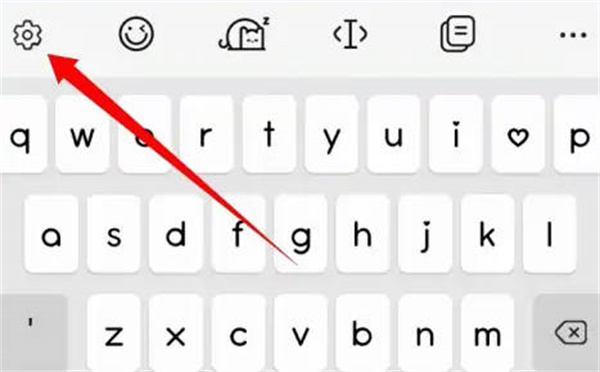
2第二步,点击更多设置
我们进入设置的页面之后,然后我们找到更多的设置的功能。
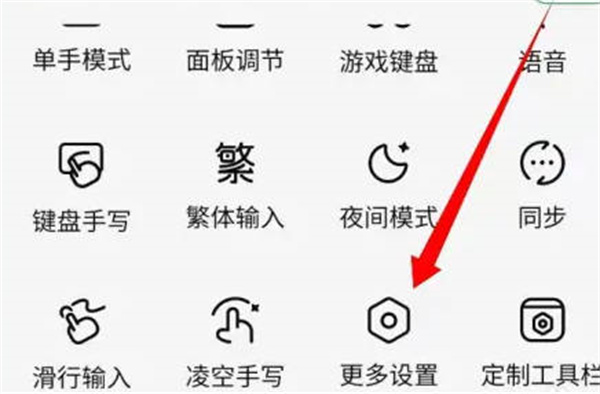
3第三步,点击常规设置
我们进入更多设置之后,然后我们找到常规设置的功能。
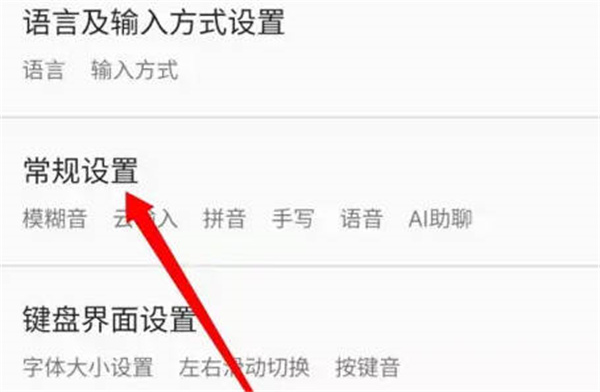
4第四步,关闭ai助聊
我们进入常规设置之后,然后我们找到启动ai助聊右侧的方块,点击即可关闭。
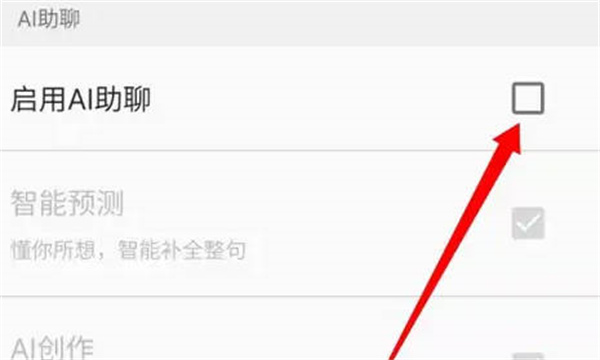
免责声明:
本站资源来自互联网收集,仅供学习与交流,请勿用于商业
如有侵权、不妥之处,请联系站长并出示版权证明以便删除
侵权删帖
- 投稿等事物联系邮箱:
猜你还喜欢
- 02-23 天龙八部2飞龙战天手游武当派技能怎么样-天龙八部2飞龙战天武当派全技能攻略
- 05-10 《地铁跑酷》怎么使用兑换码
- 05-04 上古王冠平民玩家如何发展 上古王冠零氪攻略
- 05-19 塞尔达传说王国之泪单轨矿车过关教学-单轨矿车过关指南
- 03-16 勇者传承高达手游兑换码最新 勇者传承高达手游礼包码2023
- 04-10 成品网站w灬源码1688伊甫园特点点评::分类一目了然,查找非常方便!
- 10-31 车内车后疯狂做细节 | 独家揭秘最激情的驾驶时刻!
- 07-24 太空行动光与暗对决模式怎么玩-太空行动光与暗对决模式攻略
- 03-26 白夜极光最强角色是谁-白夜极光角色强度榜
- 08-08 派派的船皮肤如何更换 派派的船皮肤更换方法
- 04-21 崩坏星穹铁道哀荣泣石怎么获得-崩坏星穹铁道哀荣泣石获取途径
- 06-28 梦幻新诛仙倒悬城奇缘怎么完成-倒悬城奇缘触发位置及方法











暂无评论,来添加一个吧。